Natywne archiwum systemu Windows 11 umożliwia zmianę poziomu kompresji, metody i nie tylko

Windows 11 ma nowy, wbudowany kreator, który już wkrótce umożliwi zmianę metody, poziomu i innych ustawień kompresji podczas archiwizowania plików lub folderów. Firma Microsoft testuje nową funkcję „Archiwum kreatywne” w systemie Windows 11 w wersji 26040 lub nowszej i w nadchodzących tygodniach pojawi się w stabilnych wersjach.
Jeśli kiedykolwiek pobrałeś zarchiwizowany plik w formacie zip, tar, GZ i innych, do wyodrębnienia jego zawartości użyłbyś dodatkowego programu lub aplikacji, takich jak WinRAR lub 7 Zip. W zeszłym roku system Windows 11 uzyskał obsługę Zip, TAR, GZ i innych formatów , a Microsoft dodaje teraz nowe narzędzie, które jeszcze bardziej ułatwi ten proces.
Począwszy od systemu Windows 11 Build 26040 (Canary) lub nowszego, istnieje możliwość ręcznego wyboru formatu archiwum oraz zmiany metody i poziomu kompresji. Po wybraniu pliku i kliknięciu „Kompresuj do” możesz wybrać opcję Zip (domyślny) i „Opcje dodatkowe”.
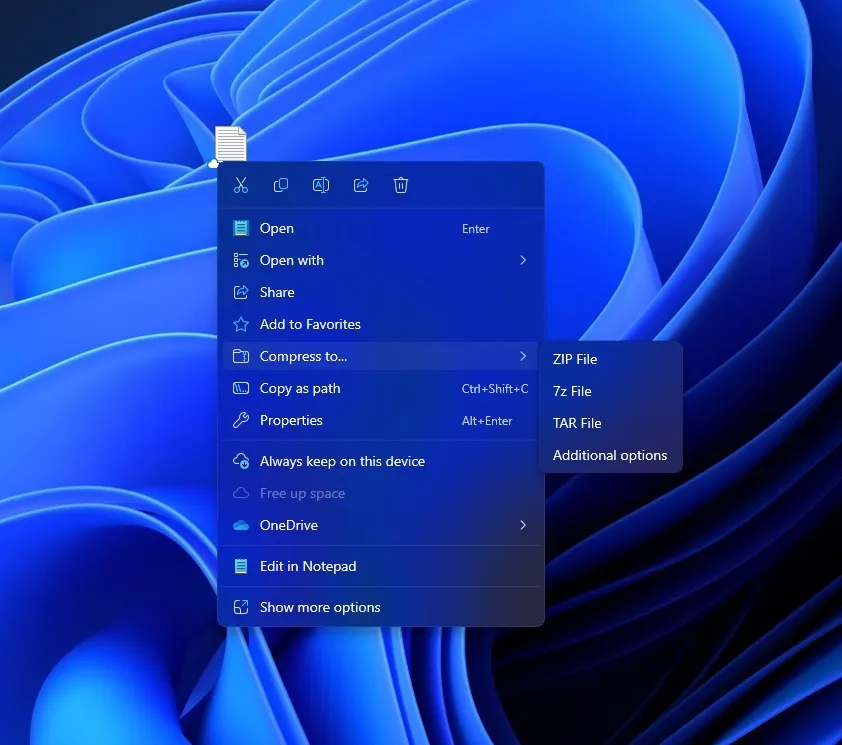
Przycisk opcji dodatkowych otwiera nowy kreator „Utwórz archiwum”, który umożliwia przełączanie pomiędzy formatami archiwów 7zip, TAR i ZIP. To są po prostu różne sposoby przechowywania plików.
Podobnie pozwala zdecydować, w jaki sposób pliki są kompresowane, aby zajmowały mniej miejsca.
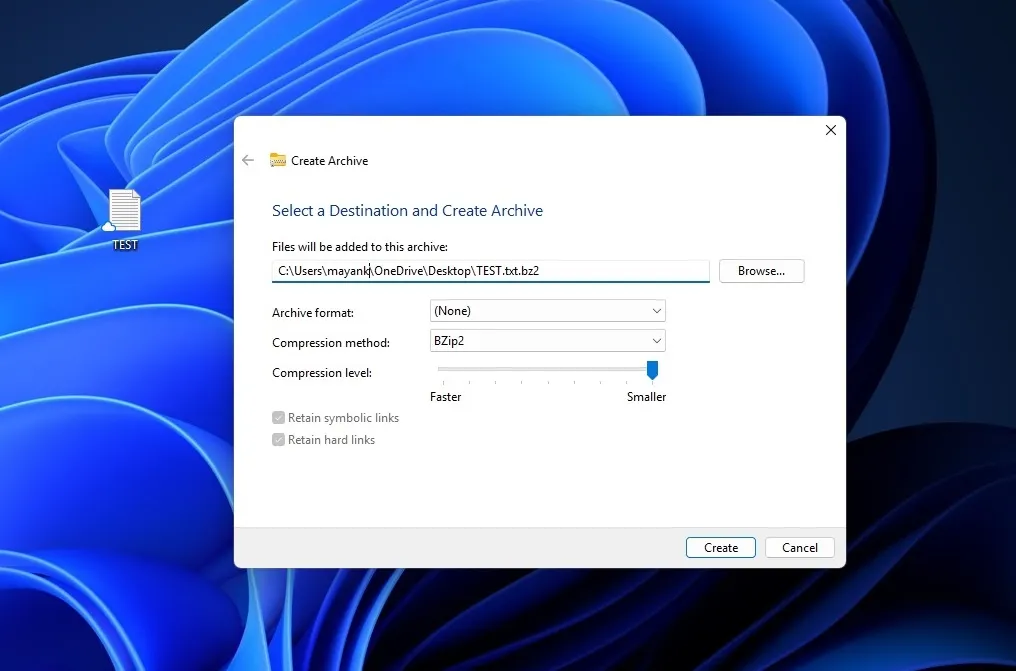
Można zastosować różne metody, ale to, co możesz wybrać, zależy od wybranego formatu. Dostępne opcje to Store (który w ogóle nie kompresuje), Deflate (powszechny sposób zmniejszania plików), BZip2, Xz, Standard, LZMA1 i LZMA2 (są to po prostu różne metody, które mogą zmniejszyć pliki).
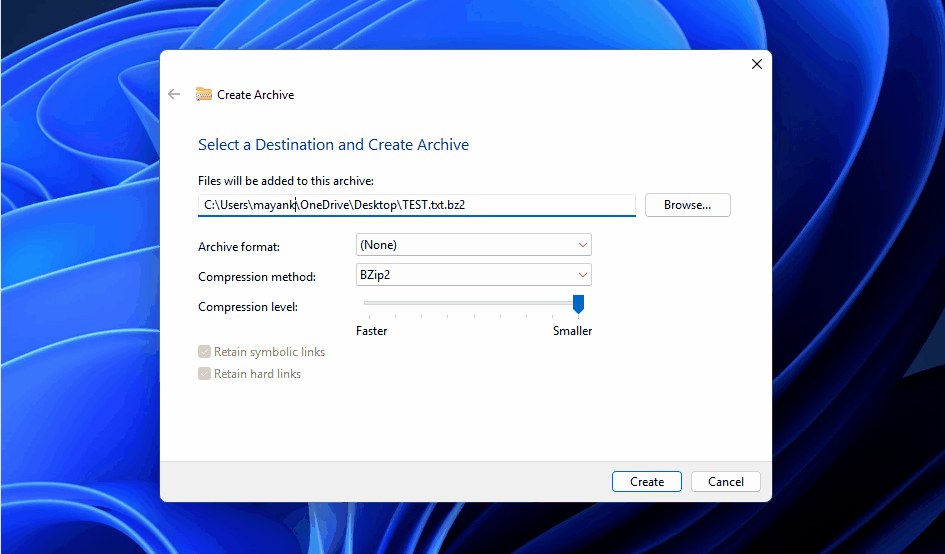
Można także zmienić poziom kompresji. Jest to liczba od 0 do 9, która informuje system Windows o tym, jak bardzo należy spróbować zmniejszyć pliki. Wyższa liczba oznacza, że pliki zajmą mniej miejsca, ale zmniejszenie rozmiaru może zająć więcej czasu.
Jak widać na powyższym zrzucie ekranu, Microsoft dodał dwa przełączniki lub opcje specjalne – Zachowaj łącza symboliczne i łącza twarde. Jeśli wybierzesz tę opcję, system Windows zadba o to, aby określone typy skrótów w plikach pozostały takie same po skompresowaniu do archiwum.
Nowe narzędzie systemu Windows 11 kompresuje pliki, aby je zmniejszyć i lepiej uporządkować, dając Ci różne możliwości wyboru, jak to zrobić.
Jak więc cała integracja przebiega tak sprawnie? Microsoft wcześniej potwierdził, że firma wykorzystała projekt archiwum lib o otwartym kodzie źródłowym , bibliotekę formatów archiwów plików, aby przenieść natywną funkcjonalność archiwum do systemu Windows 11.
Dzięki integracji narzędzi typu open source Microsoft może w przyszłości udostępnić obsługę dodatkowych formatów plików, takich jak XAR i LZH.



Dodaj komentarz